Trình trợ giúp tải xuống video: Xóa hình mờ bằng 3 cách đáng khen ngợi
DownloadHelper là một trong những chương trình toàn diện nhất để trích xuất video và hình ảnh từ các trang web. Bạn có thể tải xuống video chỉ với một cú nhấp chuột. Thật không may, addon đặt một hình mờ đáng kể trên hình ảnh, mặc dù nó hoạt động hiệu quả. Hình mờ lấy đi toàn bộ trải nghiệm của video và khiến video có vẻ không hấp dẫn. Do đó, các cá nhân xem xét các tùy chọn khác nhau để xóa hình mờ khỏi ảnh của họ. Bài đăng này sẽ cung cấp các phương pháp khác nhau để xóa hình mờ của Trình trợ giúp tải xuống video.
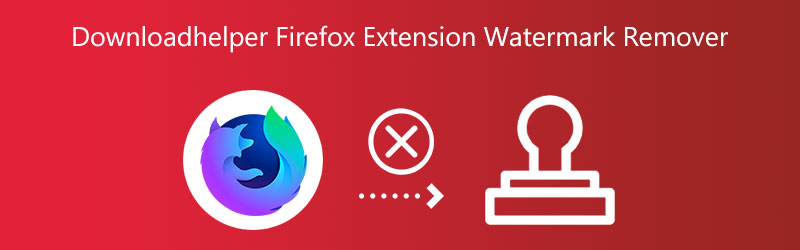

Phần 1. Trình xóa hình mờ tiện ích mở rộng Downloadhelper tốt nhất
1. Vidmore Video Converter
Vidmore Video Converter cung cấp một phương pháp toàn diện để thêm hình mờ. Bất kỳ video nào cũng có thể có hình mờ được thêm vào hoặc xóa khỏi video đó với sự hỗ trợ của người dùng. Điều này có thể xảy ra vì Vidmore Video Converter hỗ trợ hơn 200 định dạng khác nhau. Ngoài ra, bất kỳ ai cũng có thể xóa hoặc thêm hình mờ chỉ với một nút bấm. Đó là bởi vì nó cung cấp một giao diện người dùng tốt về cơ bản. Giao diện của Vidmore Video Converter khá đơn giản, phù hợp với những người dùng mới bắt đầu hành trình chỉnh sửa video của họ.
Có khả năng một video sẽ có nhiều hơn một hình mờ. Chương trình này không giới hạn số lần một clip có thể được in chìm trên đó, đây là một tính năng tuyệt vời. Nó chỉ ra rằng bạn sẽ không phải lo lắng về việc bạn sẽ ẩn hình mờ nào vì Vidmore có thể che bất kỳ hình mờ nào trong số chúng.
Ngoài ra, Vidmore Video Converter có thể thực hiện nhiều chức năng khác nhau. Người dùng có khả năng chuyển đổi, nén, trích xuất và kết hợp các phân đoạn video với phần mềm này. Bởi vì điều này, nó được cho là một công cụ đa năng. Phần mềm đa năng này rất đáng yêu, nhưng điều khiến nó trở nên ngoạn mục hơn là tốc độ xuất video clip. Vui lòng làm theo các quy trình dưới đây nếu bạn muốn tìm hiểu cách xóa hình mờ video ở nơi trình trợ giúp tải xuống.
Bước 1: Vidmore Video Converter có thể được tải xuống và cài đặt trên máy tính Mac hoặc Windows. Sau khi tải xuống ứng dụng, bạn phải kích hoạt nó.
Bước 2: Chuyển sang phần tiếp theo, được đặt tên là Hộp công cụ. Vui lòng tìm nút có nhãn Video Watermark Remover, và sau đó nhấp vào nó sau khi bạn đã xác định được vị trí của nó.
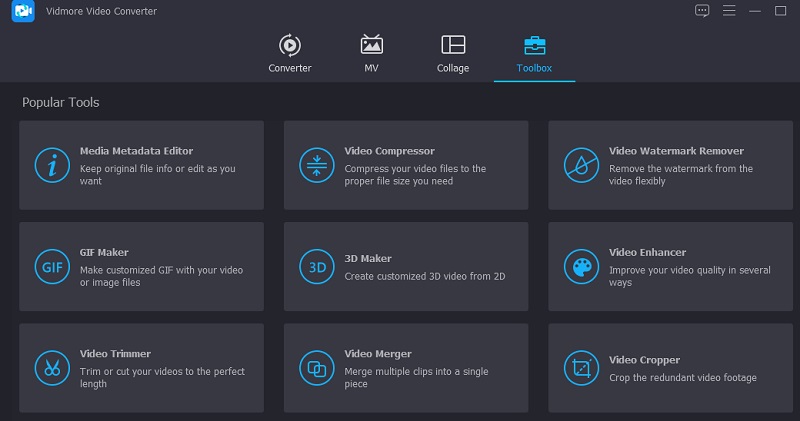
Bây giờ, bạn có thể tải lên phim bạn đang tìm kiếm bằng cách chọn nút Plus sau khi bạn đã tìm thấy video bạn đang tìm kiếm. Sau đó, hãy chọn tệp bạn muốn mở, chuyển đến thư mục bạn muốn và nhấp vào Mở cái nút.
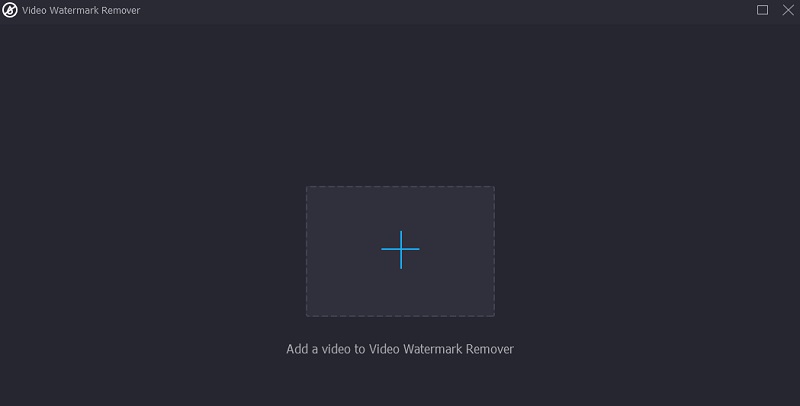
Bước 3: Sau đó, nhấp vào Thêm khu vực xóa hình mờ trong cửa sổ mới vừa xuất hiện. Nó sẽ làm cho bước tiếp theo của quá trình xảy ra. Bạn có thể ẩn hình mờ bằng cách kéo và giữ hộp. Ngoài ra, bạn có thể làm cho nó lớn hơn hoặc nhỏ hơn cho phù hợp với nhu cầu của bạn và che nó lại trước khi phát hành tệp.
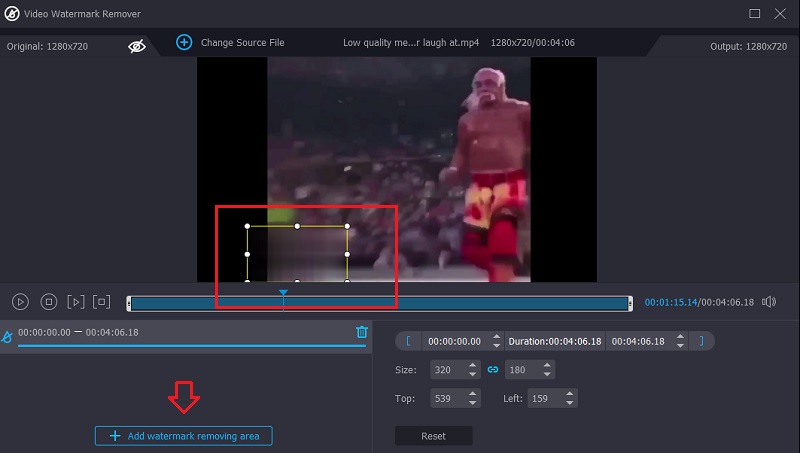
Bước 4: Sau khi định vị hộp lựa chọn trên hình mờ, hãy nhấp vào Xuất khẩu để xóa hình mờ khỏi video bạn sẽ gửi. Do tốc độ điều trị nhanh chóng, bạn không cần phải đứng xếp hàng.
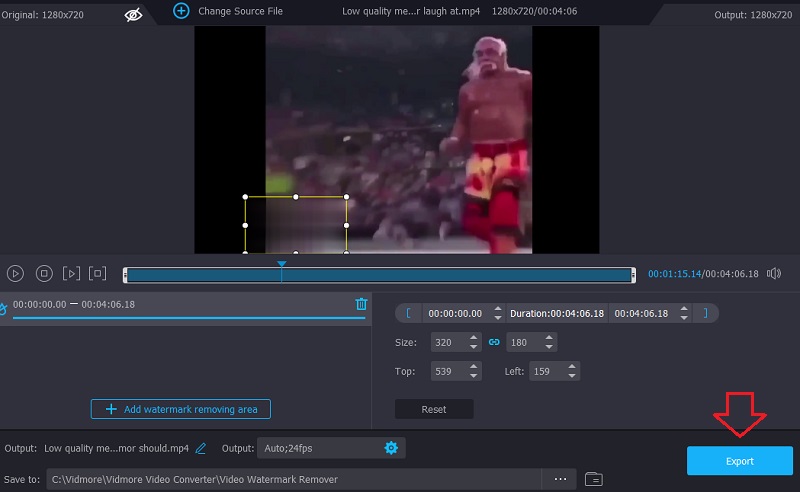
2. Video Watermark Remover trực tuyến
Vì giao diện người dùng chính, Video Watermark Remover Online là một công cụ xóa hình mờ trực tuyến không thể thiếu, miễn phí và dễ sử dụng. Bạn chỉ có thể xử lý tối đa 5 phim hàng tháng mà không phải trả thêm phí. Hãy tưởng tượng rằng bạn phải giải quyết nhiều bộ phim mỗi tháng. Trong trường hợp như vậy, bạn phải mua một trong các gói cao cấp để truy cập các tính năng bổ sung. Vui lòng làm theo các hướng dẫn dễ dàng sau để xóa hình mờ Trình trợ giúp tải xuống khỏi tệp của bạn.
Bước 1: Tìm kiếm Video Watermark Remover Trực tuyến trên công cụ tìm kiếm ưa thích của bạn.
Bước 2: Bạn có thể nhập tệp bằng cách nhấn vào hộp màu xanh lam cho biết Nhấp hoặc kéo video. Nó sẽ cho phép bạn chọn video bạn muốn nhập.
Bước 3: Cuối cùng, khi bạn hoàn thành, hãy nhấp vào Xóa hình mờ cái nút.
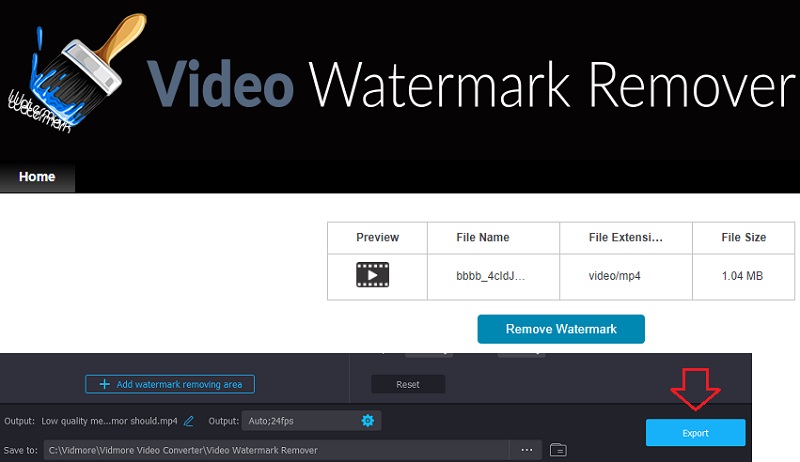
3. 123 Ứng dụng
Người dùng ứng dụng này có thể đi theo các con đường khác nhau và chuyên biệt, và sự lựa chọn này có sẵn cho họ. Người dùng có thể chuyển đổi các tệp âm thanh và video giữa các loại cũng như chỉnh sửa các tệp này.123 Ứng dụng được trang bị tùy chọn xóa hình mờ không ảnh hưởng xấu đến chất lượng tổng thể của video. Ngoài ra, nó có thể thích ứng với nhiều loại tệp video, mỗi loại đều được mở cho bạn sử dụng. Nó được cung cấp để thuận tiện cho bạn dưới đây dưới dạng bản trình bày video mà bạn có thể thấy hữu ích.
Bước 1: Bạn sẽ cần phải truy cập URL chính thức của trang web để tải công cụ xóa hình mờ có sẵn trên 123Apps.com. Sau đó, chọn Mở tệp từ danh sách xuất hiện trong cửa sổ.
Bước 2: Có thể tìm kiếm hình mờ. Vui lòng tìm nút có nhãn Xóa biểu trưng, nằm ở góc trên bên phải của màn hình, sau đó nhấp vào nó. Nó sẽ kéo lên các lựa chọn để chọn phần video bạn muốn lưu, vì vậy hãy chọn cẩn thận.
Bước 3: Bạn có thể lưu video vào thiết bị của mình sau khi cắt bằng cách chọn Tiết kiệm bên dưới trình phát video. Sau khi hoàn tất quá trình chỉnh sửa video, bạn có thể thực hiện.
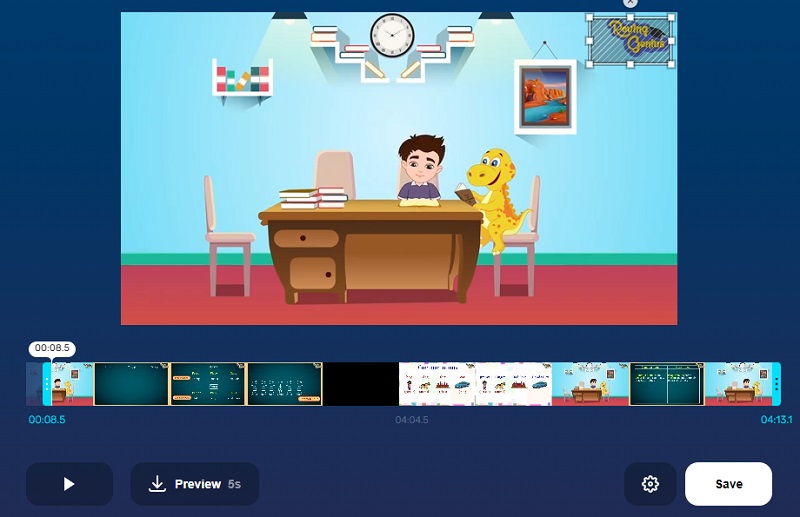
Phần 2: Làm thế nào để loại bỏ Watermark Remover Downloadhelper với thanh toán
Không quá khó để xóa hình mờ khỏi Downloadhelper. Ngoài ra còn có một phiên bản cao cấp mà người dùng có thể mua nếu họ muốn. Bạn có thể mua phí bảo hiểm với giá $28.50. Sau khi nâng cấp lên phiên bản cao cấp, mã QR sẽ không còn xuất hiện trong các phim đã tải lên của bạn. Bạn cũng có tùy chọn chuyển đổi video sang định dạng âm thanh. Ngoài ra, bạn có thể tải miễn phí không giới hạn số lượng video.
Bước 1: Khởi chạy trình duyệt web trên máy bạn đang sử dụng. Liên kết phải được sao chép và sau đó dán vào thanh URL.
Bước 2: Bây giờ bạn sẽ chọn giữa hai cách để mua Downloadhelper. Bạn có thể chọn nút có nội dung Thanh toán bằng Đô la Mỹ hoặc nút có nội dung Thanh toán bằng Euro. Chọn một trong đó là thuận tiện nhất cho bạn.
Bước 3: Sau đó, nó sẽ đưa bạn đến trang mà bạn có thể thực hiện thanh toán của mình. Bạn có thể nhập thông tin về khoản thanh toán để xử lý. Để hoàn tất thủ tục, hãy nhấp vào Trả tiền ở cuối trang.
Phần 3. Biểu đồ so sánh
- Phẩm chất
- Có thể truy cập trên Mac và Windows
- Chứa các công cụ chỉnh sửa
- Không có giới hạn tệp
| Vidmore Video Converter | Video Watermark Remover trực tuyến | 123 ứng dụng |
Phần 4. Các câu hỏi thường gặp về cách xóa hình mờ Downloadhelper
Tôi có thể xóa hình mờ Downlaodhelper mà không phải trả tiền không?
Không, phiên bản cao cấp của DownloadHelper là tùy chọn duy nhất để cài đặt nó mà không có hình mờ xuất hiện trên các tệp đã tải xuống. Bạn có thể mua phí bảo hiểm với tổng chi phí là $28.50 bằng cách truy cập trang web.
Làm cách nào để áp dụng tiện ích DownloadHelper cho Chrome?
Truy cập trang web chính thức của tiện ích mở rộng Video DownloadHelper trong Cửa hàng Chrome trực tuyến. Sau đó, nhấp vào tùy chọn có nhãn Thêm vào Chrome. Bạn có thể muốn thử một số chức năng trước khi chúng chính thức được tiếp cận với công chúng nếu bạn là người thích chấp nhận rủi ro. Diễn đàn nghiên cứu Video DownloadHelper có các phiên bản đầu tiên mà người dùng có thể tải xuống và cài đặt.
Làm cách nào để xóa mã QR khỏi video DownloadHelper của tôi?
Downloadhelper Firefox có hai tùy chọn loại bỏ mã QR. Sử dụng công cụ xóa hình mờ hoặc phần mềm Downloadhelper cao cấp. Vidmore Video Converter loại bỏ hình mờ và mã QR chỉ bằng một cú nhấp chuột.
Kết luận
Không nghi ngờ gì nữa, Download Helper là một công cụ hữu ích để lưu trữ các tệp bạn tìm thấy trên Internet mà bạn muốn xem. Tuy nhiên, video mà bạn đã lưu có một hình mờ gắn liền với nó. Mặt khác, có những kỹ thuật để loại bỏ hình mờ khó chịu đó! Nhờ sự giúp đỡ của Tải xuống trình trợ giúp Trình hỗ trợ xóa hình mờ tiện ích mở rộng Firefox trực tuyến và ngoại tuyến.


